В. Дронов - Macromedia Flash Professional 8. Графика и анимация
- Название:Macromedia Flash Professional 8. Графика и анимация
- Автор:
- Жанр:
- Издательство:БХВ-Петербург
- Год:2006
- Город:СПб
- ISBN:5-94157-907-1
- Рейтинг:
- Избранное:Добавить в избранное
-
Отзывы:
-
Ваша оценка:
В. Дронов - Macromedia Flash Professional 8. Графика и анимация краткое содержание
Подробно, доступно и с юмором рассматривается создание современной интернет-графики и анимации с помощью пакета Macromedia Flash Professional 8. Описываются основные инструменты рисования и правки графики, использование слоев, образцов и библиотек, работа с текстом, импорт графики, видео и звука. Рассмотрен процесс производства фильмов стандартными, и весьма богатыми, средствами Flash. Также приводятся краткое описание встроенного языка программирования Flash — Action Script — и методика его применения для разработки интерактивных элементов. Рассказывается о публикации готового изображения или фильма для распространения через Интернет.
Macromedia Flash Professional 8. Графика и анимация - читать онлайн бесплатно ознакомительный отрывок
Интервал:
Закладка:
Еще ниже находится селектор цвета Background color, позволяющий задать цвет фона изображения. Чтобы сделать это, нужно щелкнуть на селекторе цвета мышью. После этого он откроется, и на экране появится небольшое окно, содержащее набор цветов, доступных для выбора (рис. 2.16). Для выбора нужного цвета достаточно щелкнуть мышью на квадратике, содержащем нужный цвет; окно селектора при этом закроется автоматически.
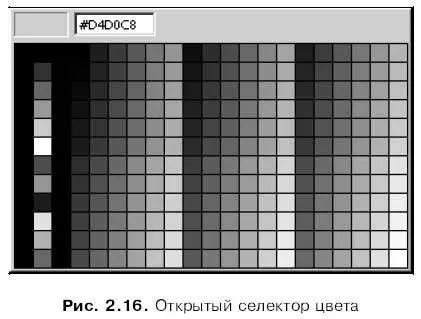
По умолчанию цвет фона белый. Рекомендуется его таким и оставить, так как цветные фоны смотрятся очень плохо. В конце концов, человечество уже много лет пишет черными чернилами по белой бумаге и не комплексует по этому поводу.
В поле ввода Frame rateзадается частота кадров создаваемого фильма. Для фильмов, публикуемых в Интернете, обычно задается частота от 8 до 12 кадров в секунду. Значение по умолчанию — 12 кадров в секунду; рекомендуется его оставить, если только мы не хотим сделать свой фильм компактнее в ущерб качеству. Разумеется, в случае статичных изображений этот параметр роли не играет.
Раскрывающийся список Ruler unitsпозволяет задать текущую единицу измерения. Эта единица будет потом использоваться везде, где нам будет нужно задать какие-либо размеры или расстояния, например, при настройке шага линий координатной сетки (о координатной сетке будет рассказано ниже). Этот список предоставляет для выбора шесть пунктов:
□ Inches— дюймы;
□ Inches (decimal)— десятичные дюймы;
□ Points— пункты;
□ Centimeters— сантиметры;
□ Millimeters— миллиметры;
□ Pixels— пикселы (значение по умолчанию).
Задав параметры фильма, нажмем кнопку ОК,чтобы применить их. Кнопка Cancelпозволит отказаться от применения новых параметров фильма. А чтобы заданные нами параметры использовались по умолчанию при создании последующих документов Flash, следует нажать кнопку Make Default.
Окно документа Flash и работа с ним
Теперь, после создания нового документа, рассмотрим работу в окне документа — самом главном окне Flash. Ведь, если подумать, все эти инструментарии и панели нужны только для обслуживания окна документа, точнее — самого документа, открытого в этом окне. Можно сказать, что окно документа — сердце Flash.
Сначала давайте внимательно посмотрим на окно документа и выясним, из каких частей оно состоит. Рисованием собственно графики и различными вспомогательными инструментами мы займемся чуть позже.
Окно документа Flash показано на рис. 2.17. Рассмотрим его подробнее.
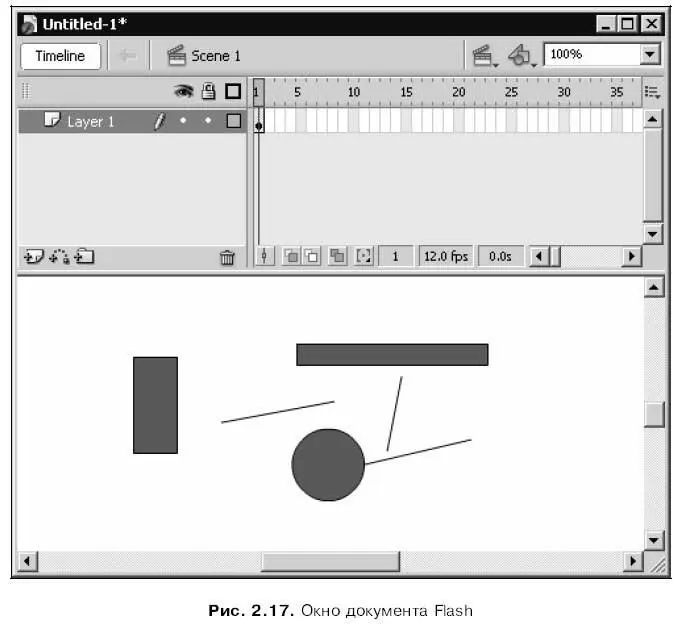
Прежде всего, заметим, что верхнюю половину окна документа занимает некая панель. Это хорошо заметно, если присмотреться к ее верхнему левому углу, — там видна уже знакомая нам "ручка". Так вот, панель эта называется Timelineи служит для работы со слоями (см. главу 5) и создания анимации (см. часть III). Чтобы она нам не мешала на первых порах, мы можем "вытащить" ее за пределы окна документа или вообще скрыть, для чего достаточно отключить пункт-выключатель Timelineменю Windowили нажать комбинацию клавиш ++.
Само же окно документа занято серым полем, в котором находится белый прямоугольник, ограниченный тонкими черными линиями. (На рис. 2.17 он так велик, что не помещается в окно документа.) Этот прямоугольник схематически представляет наше изображение, и размеры его совпадают с размерами изображения, заданного в параметрах документа. Назовем этот прямоугольник рабочим листом , а всю серую область вместе с ним — рабочей областью.
Создаваемое изображение рисуется на этом самом рабочем листе (см. рис. 2.17). Конечно, какие-то его фрагменты можно нарисовать и на сером поле, но тогда они не попадут в результирующий файл Shockwave/Flash и, соответственно, не будут выведены на экран при воспроизведении. Тем не менее, в файле документа Flash будут сохранены все фрагменты изображения: и попадающие на рабочую область, и выходящие за ее пределы.
Опытные художники часто пользуются этой особенностью, помещая на серую часть рабочей области графику, которая не должна попасть в результирующее изображение Shockwave/Flash. Это могут быть наброски, варианты какого-либо рисунка и пр.
В верхней части окна документа находится уже знакомый нам инструментарий документа. Инструменты, предлагаемые этим инструментарием, мы рассмотрим далее в этой книге.
Теперь самое время дать некоторые базовые понятия в области создания графики в среде Flash. Они очень помогут нам в дальнейшем. (Подробнее работа со статичной графикой будет описана в части II данной книги.)
Графическое изображение Flash является векторным, а это значит, что оно состоит из примитивов — линий, заливок, фрагментов текста, импортированных растровых изображений и фильмов и пр. Создаются эти примитивы с помощью соответствующих инструментов Flash, кнопки для выбора которых находятся в области Toolsглавного инструментария. Как только мы нажмем нужную кнопку, она останется нажатой — это значит, что данный инструмент выбран.
Кнопки главного инструментария снабжены "говорящими" картинками, позволяющими точно узнать, какой инструмент выбирается той или иной кнопкой. В частности, инструмент "прямоугольник" скрывается за кнопкой с изображением прямоугольника, инструмент "эллипс" — за кнопкой с изображением эллипса и т. п. Есть и еще один способ выяснить, что за инструмент скрывается за кнопкой: достаточно задержать на ней курсор мыши — и на экране появится всплывающая подсказка, кратко описывающая соответствующий инструмент.
Многие простейшие примитивы рисуются следующим образом. Мы выбираем нужный инструмент щелчком по соответствующей кнопке, помещаем курсор мыши в нужную точку рабочего листа, нажимаем левую кнопку, протаскиваем мышь по рабочей области и отпускаем кнопку. Так, в частности, рисуются прямые линии, прямоугольники и эллипсы, показанные на рис. 2.17.
Щелкая мышью на различных примитивах, составляющих изображение, мы можем выделять их. Целые группы примитивов и даже их фрагменты можно выделять протаскиванием мыши: ставим курсор мыши в нужную точку, нажимаем левую кнопку, протаскиваем мышь, пока не выделим все, что нужно, и отпускаем кнопку. Видно, операции выделения во Flash выполняются так же, как и в других программах.
Впоследствии над выделенными фрагментами изображения мы можем выполнить какие-либо действия. Например, пользуясь панелью Properties,можно задавать цвет выделенной линии, делать ее пунктирной или извилистой. Также можно перемещать выделенные фрагменты изображения и выполнять над ними различные преобразования. Все это мы изучим в части II.
Читать дальшеИнтервал:
Закладка:










